FUNCION O: Domínala en 4 simples pasos.

Información Clave
La función O es una prueba lógica de Excel que devuelve valores de verdadero o falso según se cumplan dos O más condiciones. Es especialmente útil para combinar con otras herramientas de Excel, como la función SI.
Lo básico
- Finalidad: la función O permite verificar si una celda o conjunto de celdas cumple con una o más condiciones.
- Características: Se pueden considerar celdas de manera individual o bien como rango para definir dónde se debe cumplir la condición establecida.
- Sintaxis: =O(valor_lógico1; [valor_lógico2]; [valor_lógico3]…)
- Argumentos:
- valor lógico = celda o conjunto de celdas para las que se define una condición a cumplir.
- Resultado: VERDADERO o FALSO. La función devuelve VERDADERO cuando cualquiera de los valores lógicos establecidos se cumple. La función devuelve FALSO cuando ninguno de los valores lógicos se cumple.
Función O con una condición
Considera la siguiente tabla que contiene información de índices bursátiles y su variación porcentual anual. Buscamos que la tercera columna indique si es que la variación ha sido positiva.
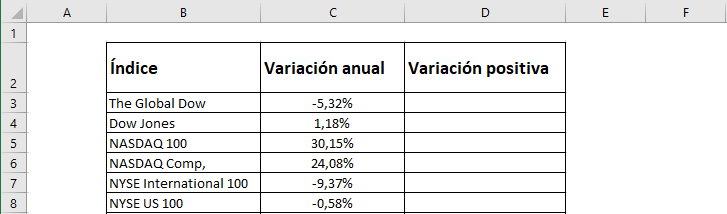
Paso 1: Ubícate en la primera celda de la columna “Variación positiva”. Buscamos que la celda devuelva VERDADERO si es que la columna “Variación anual” es positiva, es decir, mayor que cero.

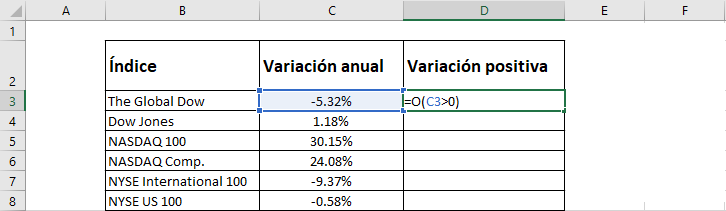
Paso 2: Una vez que la fórmula esté escrita correctamente, presiona Enter. Vemos que el resultado es un FALSO ya que el valor que estamos considerando no es mayor que cero.
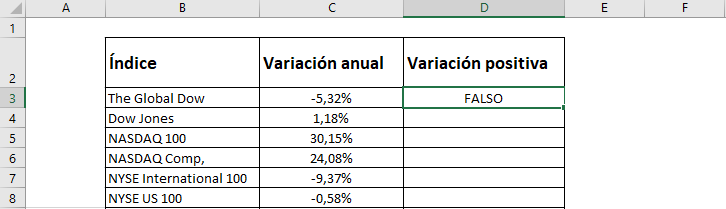
Paso 3: Ubícate en la esquina inferior derecha de la celda donde escribiste la fórmula, hasta que tu mouse se vuelva una cruz negra.
Tip Ninja: Puedes saltarte este paso seleccionando las celdas donde quieres arrastrar la fórmula, para luego presionar Ctrl + J si tienes Windows o Ctrl + D si tienes Mac. Con este atajo logras el mismo resultado usando solo el teclado. Puedes aprender más sobre atajos en Excel en este post.
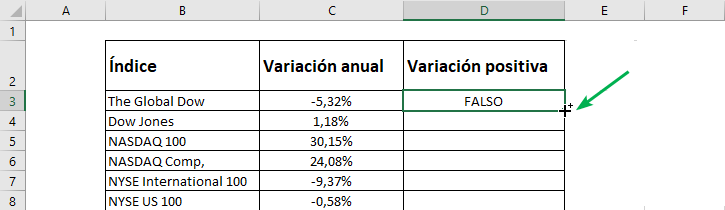
Paso 4: Haz doble click para arrastrar la fórmula. ¡Ya está! Vemos que cuando los valores son positivos, la fórmula arroja VERDADERO. En caso contrario, devuelve FALSO.
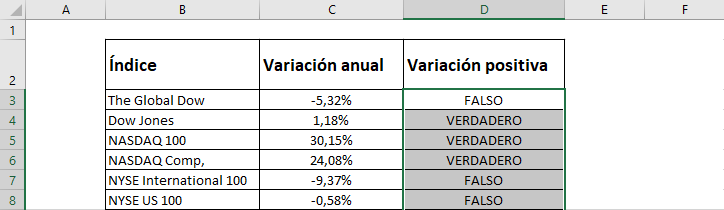
Función O con más de una condición
Considera ahora que la tabla contiene una columna adicional con la variación trimestral. Ahora buscaremos que la función devuelva VERDADERO si es que la variación anual o la variación trimestral es positiva.
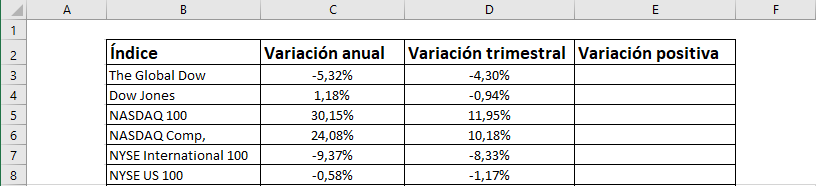
Paso 1: Ubícate en la primera celda de la columna “Variación positiva”. Buscamos que la celda devuelva VERDADERO si es que la columna “Variación anual” o la “Variación trimestral” es positiva, es decir, cada una mayor que cero.

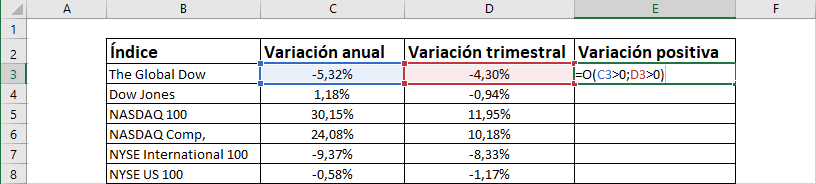
Paso 2: Una vez que la fórmula esté escrita correctamente, presiona Enter. Vemos que el resultado es un FALSO ya que tanto el valor de “Variación anual” como el de “Variación trimestral” es negativo.
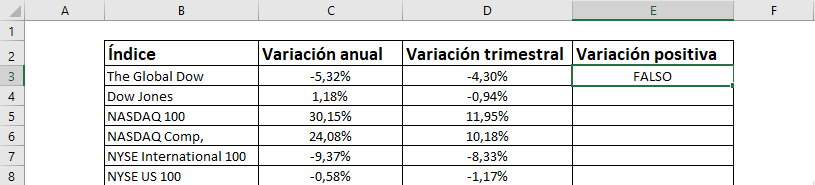
Paso 3: Ubícate en la esquina inferior derecha de la celda donde escribiste la fórmula, hasta que tu mouse se vuelva una cruz negra.
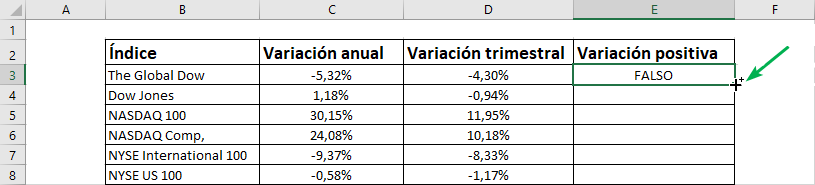
Paso 4: Haz doble click para arrastrar la fórmula. ¡Ya está! Fíjate que siempre sale VERDADERO cuando o “Variación anual” o bien “Variación trimestral” son positivos (como “Dow Jones”), y FALSO cuando ambos valores son negativos (como “The Global Dow”).
Tip Ninja: También puedes usar la función con palabras. En ese caso solamente puedes usar el símbolo “=”, y recordar poner las palabras entre comillas.
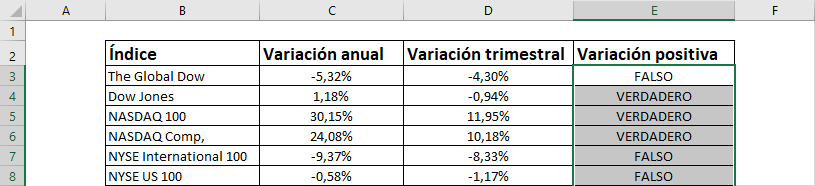
Combinando fución SI y O.
La función SI es una herramienta muy útil que te permite devolver distintos resultados según se cumple una condición. A diferencia de la función O, solo se puede establecer una única condición, pero a la vez puedes escoger los valores que quieres que se devuelvan según se cumpla o no la condición, como “Aprueba” y “Reprueba”, “Califica” y “No califica”, o cualquier otra cosa. Considerando esto, combinar ambas funciones permite obtener lo mejor de cada una para lograr tu objetivo.
Supongamos ahora la siguiente tabla que contiene información sobre calificaciones de alumnos. El curso se aprueba si la calificación final es mayor al 50% O si la calificación del trabajo es mayor a 80%. Además, nos gustaría que “Situación” indicara “Aprueba” o “Reprueba” según se cumpla o no la condición. En este caso, cumplir la condición dependerá de lo que arroje la función O: si arroja VERDADERO, entonces se cumple la condición para SI (y viceversa para el caso contrario).
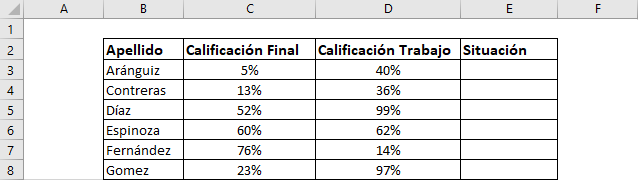
Paso 1: Ubícate en la primera celda de la columna “Situación”. Escribe la fórmula comenzando con la función SI. El primer elemento de la función es la condición, que en este caso debes rellenar con la función O. Los valores lógicos corresponden a los que acabamos de mencionar más arriba. Luego de terminar de escribir la función O, debes escoger los valores que devolverá la función SI en caso de que se cumpla o no. En este caso, “Aprueba” o “Reprueba”.

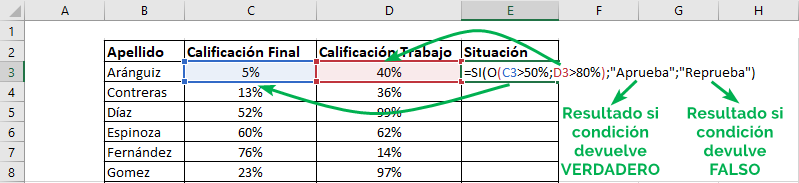
Paso 2: Presiona Enter. Vemos que el resultado es “Reprueba” ya que Aránguiz no obtuvo una calificación sobre 50% en “Calificación Final” ni sobre un 80% en “Calificación Trabajo”.
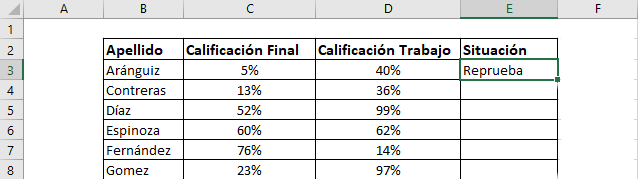
Paso 3: Arrastra la fórmula hacia abajo con el mouse o con los atajos del teclado, tal como indica el Paso 3 y el Paso 4 de la sección anterior. ¡Ya está! Ahora tenemos una función SI O que se ajuste exactamente a lo que necesitas.
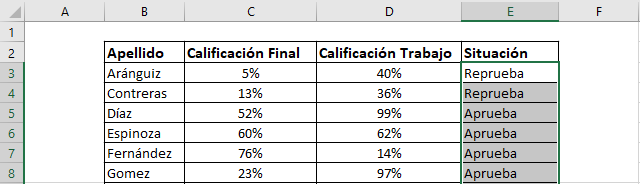
Ya tienes al menos los elementos básicos para dominar la función O. Tal como indica su nombre, esta función sirve para cuando buscas que se cumplan varias condiciones pero no necesariamente de manera conjunta. Ahora, ¡a probar!